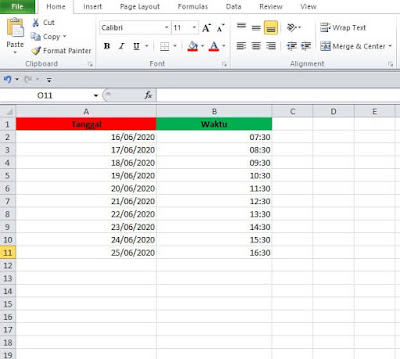Cara merubah format tanggal dan waktu di excel – Microsoft Excel dalam kehidupan sehari-hari banyak digunakan oleh seseorang yang berhubungan dengan akunting, pembuatan data, pembuatan daftar dan masih banyak lagi.
Microsoft Excel dari waktu kewaktu juga terus diperbaharui, hal ini tidak lain untuk melengkapi kekurang di versi sebelumnya.
Versi yang cukup terkenal yaitu Microsoft Excel 2003, Microsoft Excel 2007, Microsoft Excel 2010, Microsoft Excel 2013 dan yang terbaru Microsoft Excel 2016.
Cara Merubah Format Tanggal dan Waktu di Excel
Saat memasukan tanggal dan waktu ke dalam cell (sel), biasanya terkendala dengan format tanggal dan waktu yang tidak sesuai.
Tidak jarang format tersebut berubah setelah dituliskan.
Macam-Macam Format Penanggalan dan Contohnya
Umumnya, format tanggal pada excel mengikuti format penulisan bahasa Inggris, yaitu dimulai dengan nama bulan, tanggal, baru kemudian tahun (m,d,y).
Berbeda dengan penulisan Indonesia, yaitu penulisan tanggal dimulai dari tanggal, bulan, selanjutnya tahun (d,m, y).
Hal ini disebabkan karena penulisan tanggal di excel menggunakan format default Excel, yaitu penulisan Inggris (m,d,y).
Maksud dari format tanggal m,d,y yaitu:
- m adalah singkatan dari “month”, artinya bulan
- d adalah singkatan dari “day”, artinya hari
- y adalah singkatan dari “year”, artinya tahun
Jumlah huruf menunjukkan jumlah karakter angka yang harus diisi. Maksud dari “dd” yaitu 2 angka untuk tanggal, misalnya 06 untuk tanggal 6.
Sedangkan untuk format “mm” yaitu 2 angka untuk bulan, contoh 12 untuk Desember untuk format “yyyy” adalah 4 angka untuk tahun, contoh 2020.
Saat penulisan penanggalan dalam bentuk angka, angka-angka yang ditulis digabung atau menggunakan tanda pisah.
Tanda pisah tersebut dapat berupa strip (–) atau garis miring (/). Oleh karena itu ada beberapa variasi format penulisan penanggalan yang dapat kita jumpai, seperti:
- ddmmyyyy
- dd–mm–yyyy
- dd/mm/yyyy
- mmddyy
- mm–dd–yyyy
- mm/dd/yyyy
Tapi, kita juga dapat merubah format tanggal dan waktu tersebut sesuai yang kita ingginkan.
Excel sendiri telah meyediakan berbagai maca format tanggal dan waktu sesuai dengan lokasi atau posisi Negara yang dapat dipilih dengan mudah.
Di bawah ini kita akan bareng-bareng belajar mengatur format dan waktu sesuai yang kita inginkan, pada contoh berikut menggunakan Microsoft Excel 2010.
Sebelumnya sudah dibahas mengenai Cara Membuat Rp di Excel, Formatting Mata Uang Indonesia, silahkan di baca ulang.
Merubah Format Tanggal
1). Tempatkan penunjuk sel atau pilih sel A1. Kemudian masukkan tanggal, misal 16/06/2020 selanjutnya tekan enter. Atau buat tanggal seperti di gambar di atas.
2). Pilih sel yang ingin di rubah tanggalnya (format). Selanjutnya tekan Ctrl lalu 1 pada keybord (tekan secara bersaman).
3). Selanjutnya kotak dialog Format Cell akan tampil, di kota dialog tersebut dapat digunakan untuk merubah format tanggal dan waktu
4). Di Category pilih Date, di situ ada banyak pilihan format tanggal. Contoh saya akan merubah format tanggal ke 14 Martch 2001 yang artinya bulan dalam penanggalan tersebut berupa text, kemudian klik OK. Hasilnya dapat dilihat seperti gambar dibawah.
5). Merubah format tanggal sesuai dengan lokasi Indonesia yaitu pada dropdown locale (location)cari dan pilih Indonesian, lihat gambar di bawah.
Kita juga dapat merubah format tanggal sendiri atau custom, hal ini dilakukan jika masih kurang puas dengan hasil yang disediakan oleh Excel, caranya yaitu.
- Untuk memulainya yaitu lakukan seperti langkah nomor 1 sampai 3 diatas
- Kemudian pada Category pilih Custom lokasinya berada paling bawah
- Sesuaikan format tanggal yang diinginkan
Anda dapat merubah format tanggal sesuai yang dinginkan dengan beberapa format berikut ini.
| Kode | Menampilkan |
|---|---|
| m | Bulan seperti 1-12 |
| mm | Bulan seperti 01-12 |
| mmm | Bulan seperti Jan-Des |
| mmmm | Bulan seperti Januari - Desember |
| dd | Tanggal seperti 01-31 |
| ddd | Hari sperti Senin - Minggu |
| yy | Tahun seperti 00 - 99 |
| yyyy | Tahun seperti 19000 - 9999 |
Merubah Format Waktu
Selain merubah fortmat tanggal, di excel juga dapat digunakan untuk merubah format waktu. Caranya hampir sama seperti di atas yaitu.
- Tulis waktu seperti contoh di kolom B1:B11 atau anda juga dapat memasukan waktu lainnya
- Kemudian sorot range B1:B11
- Tekan Ctrl lalu 1 pada keybord (tekan bersamaan), selanjutnya akan muncul kotak Dialog Formating Cell
- Pada Category pilih Time. Secara default ada tiga pilihan format waktu, jika memilih waktu Indonesia ada 2 pilihan format waktu yang menjelaskan pukul, menit, dan detik. pilih salah satu format waktu tersebut, kemudian klik OK
Kita juga dapat merubah secara custom dengan memilih Custom pada bagian Category. Anda dapat merubah format waktu sesuai yang dinginkan dengan beberapa format berikut ini.
| Kode | Keterangan |
|---|---|
| hh | Menujukan pukul |
| mm | Menujukan Menit |
| ss | Menujukan detik |
Sampai disini kita sudah berhasil merubah format tanggal dan waktu di excel. Untuk selanjutnya kita dapat mempelajari program excel lainnya.